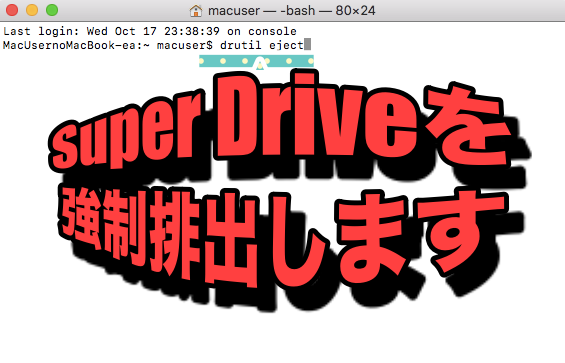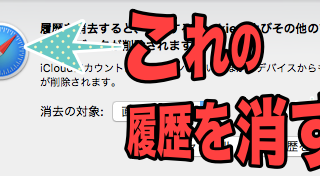CDやDVDを入れるところドライブ、
このドライブが内蔵されているMacBook Proであれば
取り出しボタンがあります。
しかし、外付けで純正のスーパードライブをお使いいただいている場合は、
取り出しボタンはありません。
普段であればデスクトップに表示されているSuper Driveのアイコンを
ゴミ箱に放り込めばディスクは出てきます。
しかしこの操作を行っても取り出しができない、
パソコンが起動しない時の強制排出の仕方を教えます。
ちなみに2通りあります。
1. トラックパッドの左下を押しながら電源を入れる
トラックパッドの左下を押しながら電源を入れてください。
するとCD等々が出てきます。

Windowsのパソコンのように排出ボタンがありませんので
このような方法になります。
中盤に…
方法1をやっても出てこない場合はかなりの確率で故障しています。
その場合はもう買い換えましょう。
もうSuper Driveじゃなくていい!というあなたは、
この外付けドライブで十分です。
これはWindowsもMacも対応しているので何にでも使用できます。
 |
新品価格 |
2. ターミナルで「drutil eject」と入力
ターミナルというのはやりたいことを直接入力して動作させる機能です。
Windowsでいうコマンドプロンプトです。
では強制的に排出する手順を説明します。
1. Finderを開きます。
顔マークのアイコンをクリック
2. アプリケーションをクリック
左側のアプリケーションをクリックします。
すると右側を下の方までスクロールすると、
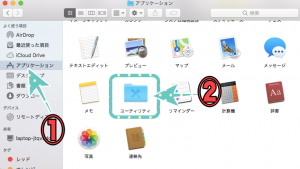
「ユーティリティ」があるのでそれをクリック。
3. ターミナルを開く
右側を下の方までスクロールすると、
ターミナルという黒色の四角のアイコンがあるのでクリック。
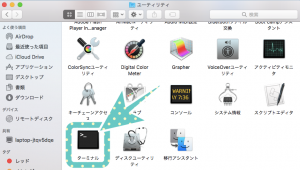
4. [drutil eject]と入力して、enterを押す
ターミナルが表示されたら、
「drutil eject」と入力してください。
その後enterを押すと、ディスクが出てきます。

まとめ
もしあなたのMacがMojaveの場合は
電源を入れる前にSuper Driveを接続していないと
Super Driveは起動しません。
このMojaveのSuper Drive問題はいまだに解決方法はありません。
またSuper Driveでなくても他のドライブでも同様の症状が起きることもあります。